Windows est sorti 10 il y a quatre ans Nombreuses fonctionnalités Quels utilisateurs découvrent encore aujourd'hui. Contient de nombreux Caractéristiques cachées Ce qui rend leur utilisation quotidienne Pour Windows 10 Plus utile. Un point de connexion intégré, écran tactile avec une seule touche, et fonctionnalité a récemment découvert votre écran sur un autre ordinateur exécutant sous Windows 10 Miracast Standard
Ces Une fonctionnalité très utile Si vous êtes quelqu'un comme moi qui mélange sur différents ordinateurs, je me demande où vous avez sauvegardé mes présentations. Je peux facilement voir l’autre ordinateur sur mon écran et le contrôler pour terminer mon travail, puis l’enregistrer sur Le nuage. Vous pouvez utiliser cette fonctionnalité si vous ne disposez pas d'un moniteur secondaire, mais que vous avez un ordinateur portable sous Windows 10.

Vous pouvez aussi Utiliser Teamviewer Pour inverser votre écran, mais avec cette méthode, vous pouvez Partagez votre écran d'ordinateur Ordinateur portable avec un autre ordinateur portable et utilisez-le comme un écran étendu. De plus, puisqu'il s'agit d'une fonctionnalité originale de Windows, il est beaucoup plus rapide que TeamViewer.
Votre ordinateur peut refléter l’affichage sur un PC ou un téléviseur Windows Miracast (Ou en utilisant la clé de calcul Intel) et utilisez-le comme deuxième écran avec Windows 10 ou une tablette PC. Cela fonctionne non seulement comme un miroir, mais vous permet également de contrôler l'ordinateur projeté.

Comment partager l'écran de votre ordinateur portable avec un autre ordinateur portable
Avant de commencer, assurez-vous que votre ordinateur Windows 10 prend en charge Miracast. Pour vérifier si les ordinateurs sont qualifiés ou non, rendez-vous au début (Démarrer), puis tapez « Projeter à ce PC », si vous voyez une option dans le menu des paramètres, cela signifie qu'il fonctionnera avec votre système. La version précédente, Windows 8.1 ne prend en charge que la mise en miroir. Certaines applications sont disponibles pour utiliser cette fonctionnalité si vous ne possédez pas Windows 10. Vous pouvez installer Universal Airserver pour Windows et l'utiliser pour recevoir ou inverser l'écran de l'ordinateur, qui est un programme payant.
Comment partager l'écran de votre ordinateur portable avec un autre ordinateur portable
Assurez-vous que vous avez au moins deux ordinateurs exécutant Windows 10 et que vous êtes connecté au même réseau WiFi.
Premier ordinateur
Maintenant, maintenez l'ordinateur sur lequel vous voulez afficher l'écran d'ordinateur. Appelons cela l'ordinateur bleu. L'écran Ordinateur quel sera affiché et nous l'appellerons Ordinateur Orange.
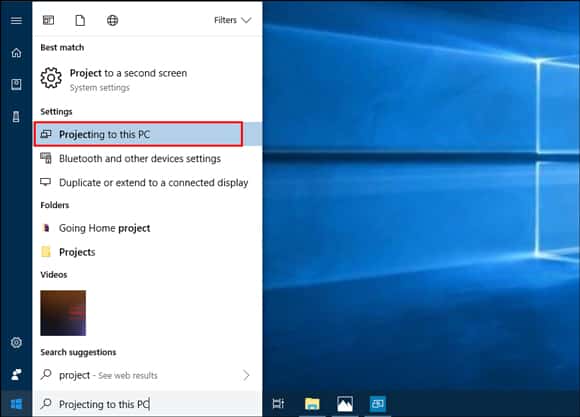
Cliquez sur le bouton Démarrer de l'ordinateur bleu et tapez "projection sur ce PC". L'icône apparaît sous Paramètres. Cliquez sur l'icône et une fenêtre apparaîtra.
Nous allons maintenant configurer l’ordinateur bleu pour recevoir les projections d’autres ordinateurs.
Il y a plusieurs boîtes de dialogue, nous allons sélectionner les options appropriées et configurer le périphérique.
Choisissez "Disponible partout".
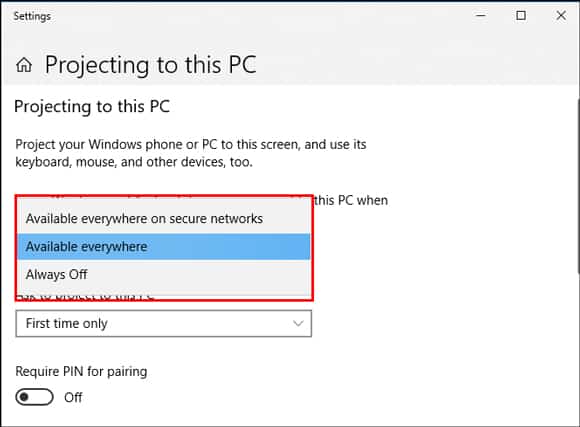
Nous allons maintenant passer aux autorisations.
Dans la barre de menu déroulante suivante, vous pouvez définir l'heure à laquelle l'ordinateur doit demander une autorisation pour le projet. Nous avons choisi "à chaque fois" mais vous pouvez choisir "uniquement pour la première fois" si vous utilisez beaucoup cette fonctionnalité.
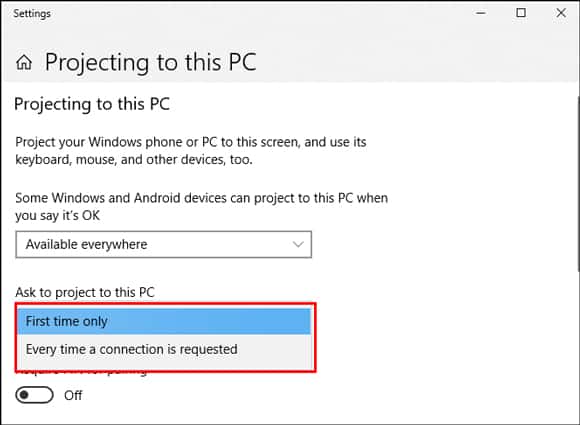
Vous trouverez ci-dessous le numéro de sécurité. Vous pouvez l’activer si vous ne l’utilisez que chez vous ou à votre bureau, mais cela est recommandé; il est donc préférable de le laisser activé.
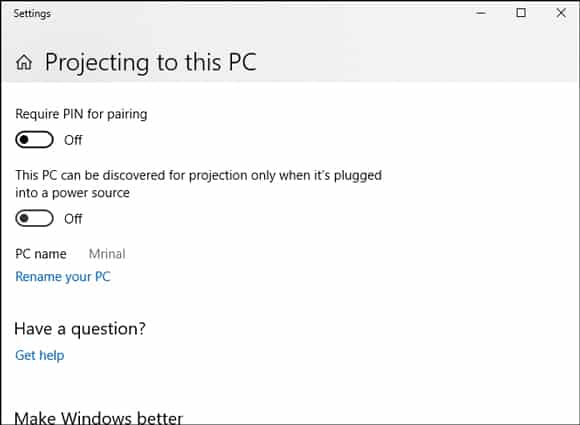
Le premier ordinateur est prêt et le deuxième ordinateur peut déposer l'écran sur cet ordinateur.
Maintenant, allez au deuxième ordinateur
Nous allons maintenant passer à l'ordinateur orange et cliquer sur l'icône Centre de maintenance en bas à droite de la barre des tâches. Placez-le entre le bouton du bureau et l'horloge.
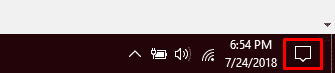
Cliquez sur l'icône et Action Center apparaîtra sur la gauche et affichera quelques icônes. Recherchez l'icône du projet. Tous les appareils sur lesquels vous pouvez voir votre écran seront listés.
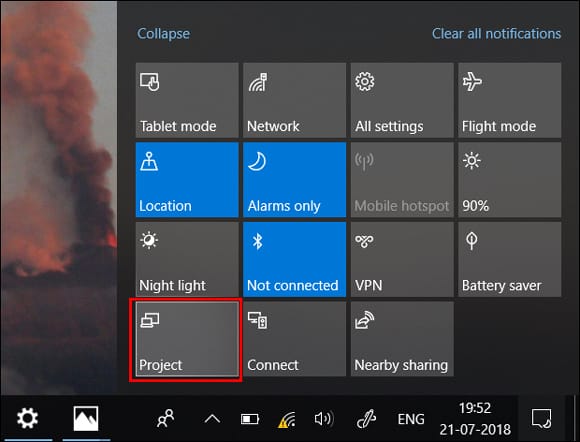
Vous verrez le nom Computer Blue, puis cliquez sur l'icône pour la connexion. Peut vous demander un code PIN.

Entrez votre code PIN et appuyez sur OK.
Cochez la case "Autoriser les entrées de cet appareil" sinon, vous ne pourrez pas contrôler votre écran. Il va juste laisser tomber.

Si vous avez tout suivi correctement, Computer Blue doit maintenant afficher l'écran Computer Orange et vous pouvez également le contrôler avec votre souris.
Ce tutoriel ci-dessus vous montre comment mettre en miroir l'écran sur un ordinateur, mais si vous souhaitez une extension au lieu d'une copie en miroir, vous pouvez également le faire. Appuyez sur WIN + P et sélectionnez Étendre et c'est tout. Maintenant, votre écran d'ordinateur est un écran d'ordinateur étendu, très beau? Mieux encore, vous n’aurez pas à vous soucier des différentes tailles d’écran, mais cela ajuste automatiquement la résolution de votre appareil.
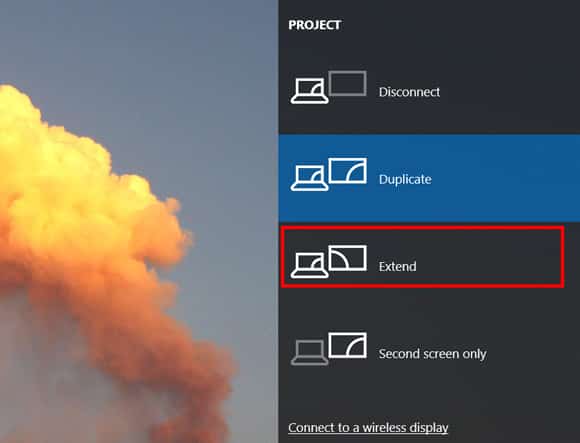
Comment l'éteindre?
Le deuxième écran est actif et si vous souhaitez le désactiver, appuyez simplement sur WIN + P et sélectionnez "Connexion à un écran sans fil" et déconnectez le périphérique connecté.
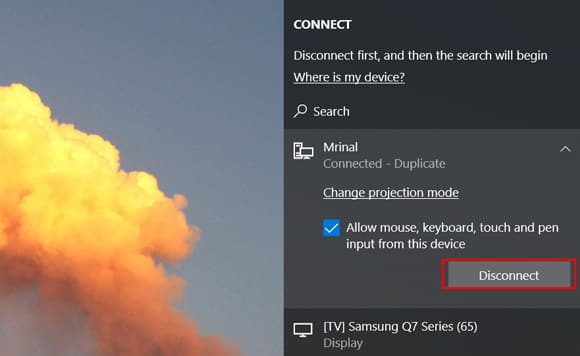
Comment partager l'écran de votre ordinateur portable avec un autre ordinateur portable sans fil
Les gens trouvent souvent cela difficile avec les nouvelles technologies et fonctionnalités. Afficher un écran d'ordinateur est assez simple si vous connaissez la bonne façon de le faire. Nous vous avons montré un tutoriel très simple sur la Partagez votre écran d'ordinateur portable Avec un autre ordinateur portable.







